10 maneiras bacanas de criar lindos documentos do Google
Você se lembra de quando o Google Docs era conhecido como Writerly? Sim, isso foi há muito tempo, mas desde então, o Google Docs passou de um simples processador de texto a uma ferramenta poderosa para fazer Google Docs criativos e estéticos.
O Google está constantemente adicionando novos recursos a seu pacote de processamento de texto, que também consiste em Planilhas, Apresentações, Formulários, Desenhos Google e Script de Aplicativo. Isso o transforma em uma ferramenta profissional que pode competir com os melhores programas de processamento de texto que existem.
Na verdade, com a ajuda de complementos e modelos, você pode transformar seu pacote do Google Docs em uma potência. Se você está se perguntando como deixar Google Docs entediantes e antigos, aqui estão alguns truques e dicas para ajudá-lo a fazer Google Docs fofos.
1. Estilos de parágrafo +
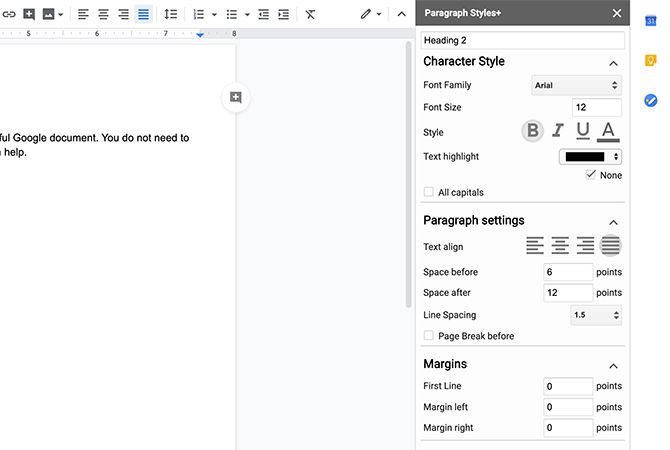
Se você já digitou um documento grande antes, sabe a importância de ter cabeçalhos para dividir as coisas. Estilos de parágrafo + oferece a flexibilidade de criar seus próprios cabeçalhos fora das ferramentas de edição integradas do programa.
Se você estiver olhando para um grande pedaço de texto, querendo saber como tornar seu Google Docs mais estético? Então, Estilos de parágrafo + é a resposta simples.
Você não está mais limitado pelo tamanho do cabeçalho do programa. Ao usar Estilos de parágrafo +, você pode especificar qual fonte, tamanho, estilo e formato prefere ao decorar seu Documento Google. Você também pode salvar vários estilos.
Para acessar um estilo de cabeçalho salvo:
- Destaque o texto.
- Abra a barra lateral em Complementos> Estilo de parágrafo + .
- Clique no cabeçalho que você deseja.
O Paragraph Styles + também tem a capacidade de criar um índice para aquele megaprojeto no qual você está trabalhando.
2. Diagramas do Lucidchart
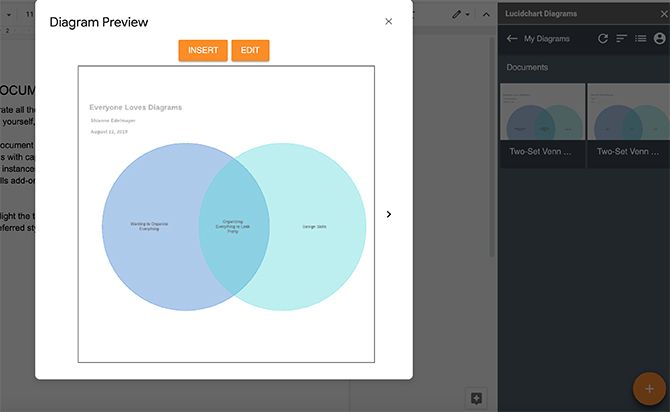
Lucidchart Diagrams é um dos aplicativos mais bem avaliados disponíveis para o Google Docs. É uma ferramenta de criação incrivelmente profunda que permite criar gráficos e diagramas para decorar seu Documento Google .
Se você está tentando fazer anotações engraçadas no Google Docs, esta ferramenta é para você. Depois de criar um diagrama, você pode inseri-lo diretamente no documento e também compartilhá-lo.
Existem dois níveis para o aplicativo. Existe a conta gratuita, que você pode experimentar por um período ilimitado de tempo com recursos limitados. Você também pode usar uma das opções pagas , que fornecerá acesso a todos os recursos.
3. Traduzir
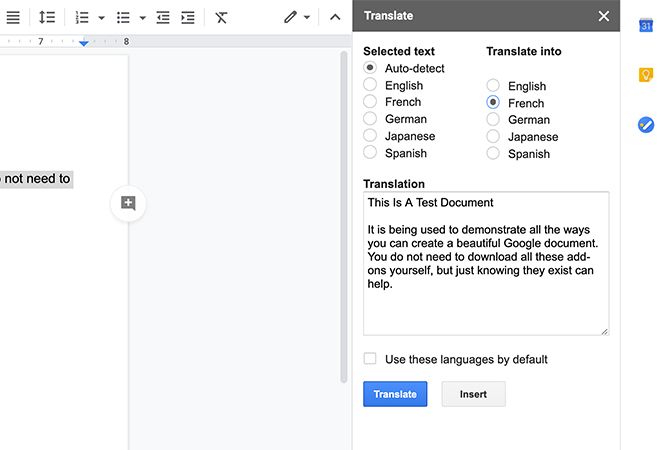
Agora, este que amamos muito. Embora sejamos um site em inglês, nossos escritores (e leitores) vêm de todo o mundo. É útil ter o Google Translate no canto do seu criativo Google Doc.
Para fazer funcionar:
- Destaque o texto no documento que você deseja traduzir.
- Vá para Ferramentas na sua barra de menu.
- Escolha Traduzir documento e selecione um idioma .
O Google Docs irá então duplicar o seu documento no idioma escolhido – bacana!
Se você não quiser um documento totalmente duplicado, tente instalar o Docs Paragraph Translate do Google Workspace Marketplace.
4. MindMeister
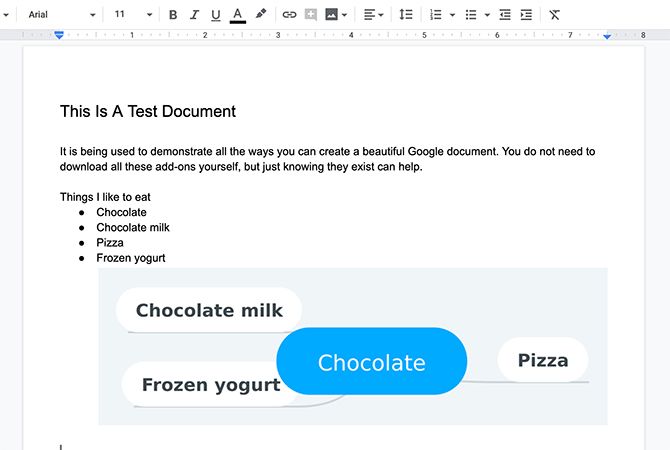
MindMeister é para os fãs de mapas mentais lá fora. É bastante simples de usar e uma ótima maneira de fazer um belo documento do Google – especialmente se você tiver orientação visual. Para fazer um mapa mental, destaque sua lista com marcadores. Clique no add-on MindMeister .
Ao clicar nele, o MindMeister transformará seus marcadores em um mapa mental. Esta é uma maneira fácil de decorar seu Documento Google e também simplificar as informações nele. É também uma das melhores ferramentas que existem quando se trata de brainstorming de um projeto.
5. Alterar caso
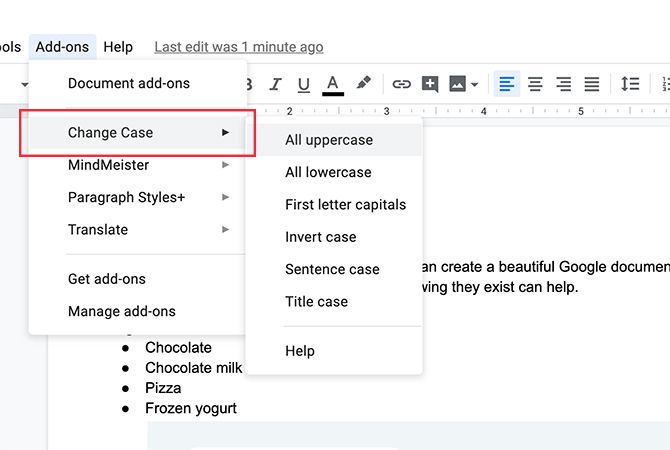
Você já recebeu um documento com muitas palavras maiúsculas ou minúsculas nos lugares errados? E se este documento fosse grande e você tivesse que selecioná-lo em busca de instâncias individuais em que a gramática deu errado?
Sem problemas. A Change Case está aqui.
Change Case é um complemento descomplicado e sem frescuras e é incrivelmente útil quando se trata de processamento de texto. Ao destacar o texto que você precisa corrigir e clicar em Complementos> Alterar caixa, você pode alterar a caixa para o seu estilo preferido. Alguns cliques e tudo está corrigido.
Se não estiver interessado em baixar o caso de alteração, você também pode aprender como alterar as fontes padrão no Google Docs para começar.
6. Remova as quebras de linha
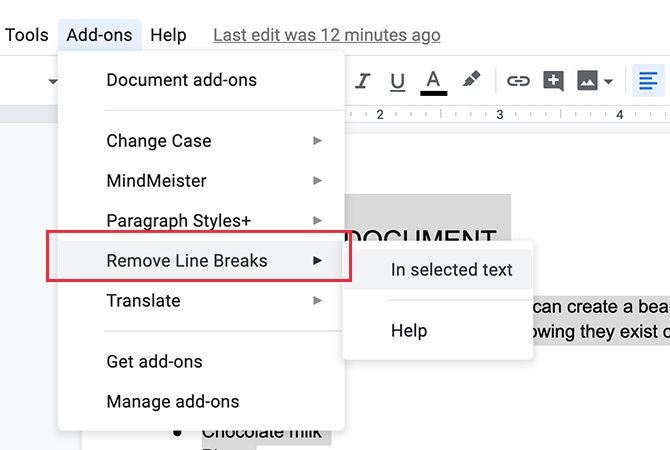
Nada pode ser mais frustrante do que copiar e colar de um documento para outro, apenas para ver todos os erros de formatação aparecerem. PDFs são notórios por isso; quando você leva um documento perfeitamente formatado para o Word, ele geralmente se espalha como um tiro de espingarda.
Reconstruir esses parágrafos para fazer seu Documento Google parecer bom é uma tarefa trabalhosa. Com Remover quebras de link, no entanto, o complemento pegará qualquer texto destacado e o reunirá novamente.
7. Acentos fáceis
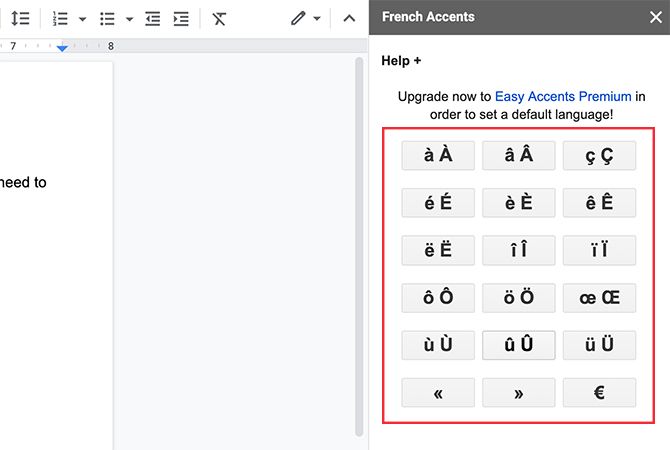
Como o Translate, Easy Accents é um complemento simples para o Google Docs que permite inserir caracteres acentuados em seus Google Docs sem usar um atalho de teclado.
Isso é especialmente útil se você estiver digitando em um idioma diferente e não souber os atalhos do teclado que precisa para adicionar caracteres especiais. O sotaque fácil suporta uma grande variedade de idiomas. É uma ferramenta conveniente ao lado da tela ao escrever em outro idioma.
8. Word Cloud Generator
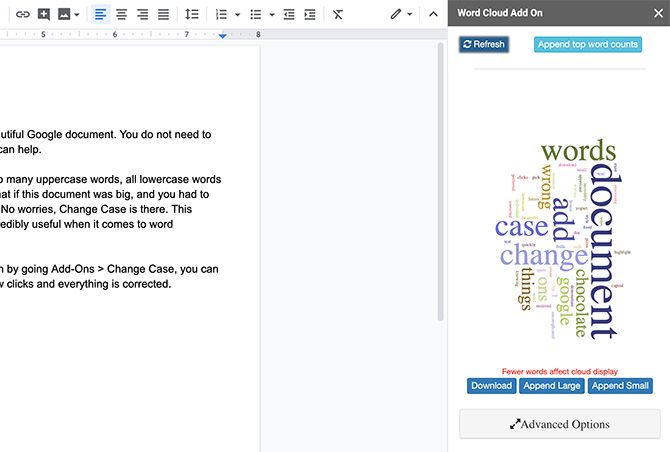
As nuvens de palavras estão na moda atualmente e são uma maneira fácil de tornar um Documento Google mais criativo. Ele permite que você crie belos mapas de palavras que podem ajudar a ilustrar seu ponto de vista em um Google Doc criativo.
O Word Cloud Generator faz isso lendo todo o seu documento, determinando o seu "tema" e, em seguida, criando um visual a partir dele. Em seguida, você pode fazer download de qualquer nuvem de palavras que criar, alterar suas paletas de cores e ajustar o número de palavras de onde extraem.
9. Ferramentas Doc
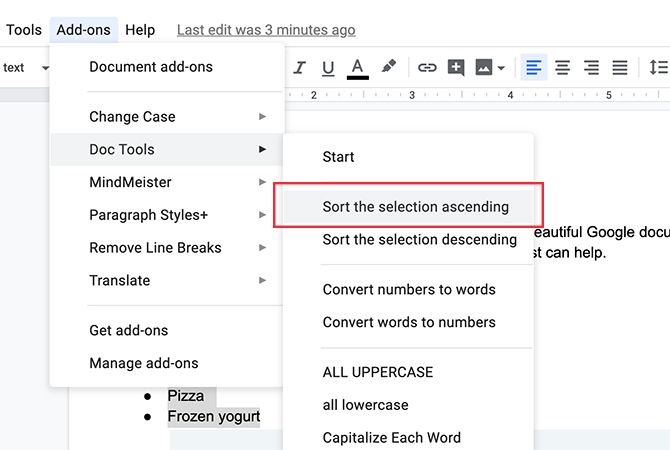
Doc Tools é um complemento semelhante ao caso de mudança mencionado anteriormente. Ele pode ajustar palavras individuais para corresponder aos estilos de maiúsculas e minúsculas que você deseja.
No entanto, Doc Tools também adiciona mais recursos úteis para decorar seu Google Doc. Ele faz isso por ter uma caixa de ferramentas onde você pode aumentar ou diminuir o tamanho do seu texto, realçar o texto ou classificar listas de A a Z.
10. Contador de palavras máx.
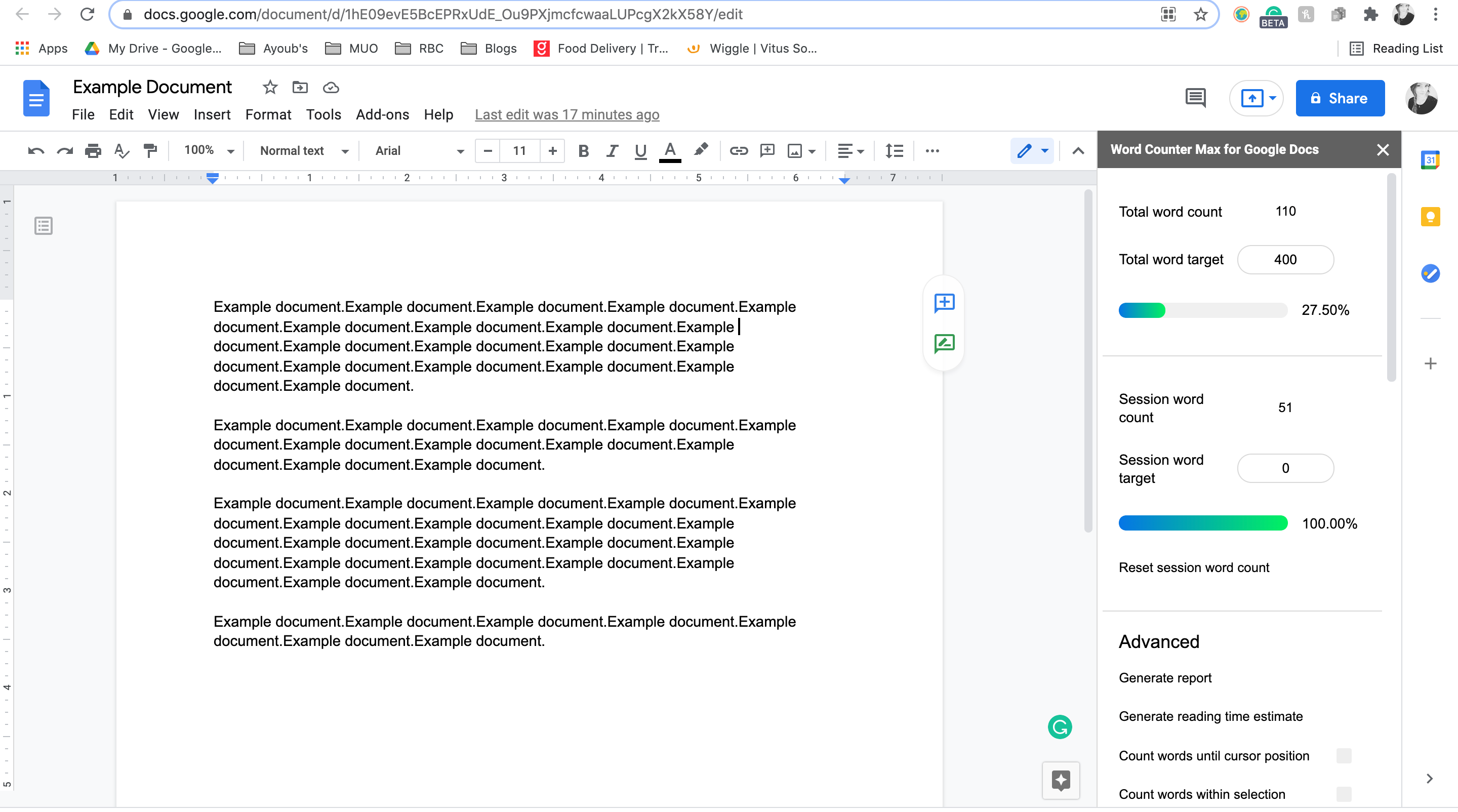
Finalmente, há Word Counter Max. Como o Google Docs já tem um sistema integrado de contagem de palavras, você pode pensar que não precisa dele. No entanto, Word Counter Max tem alguns recursos muito interessantes.
Conforme você digita, o Word Counter Max atualiza constantemente a contagem de palavras e caracteres em seu documento, que você pode ver na barra lateral. O Word Counter Max também permite definir uma meta de escrita e dá uma ideia visual de quão perto você está de alcançá-la.
Se você precisar incluir uma estimativa do tempo de leitura, o Word Counter Max também pode ajudá-lo com isso. E se você for um geek da escrita, poderá até gerar relatórios e acompanhar o quanto está escrevendo mensalmente.
Tornando o Apresentações Google mais estético
Estes são apenas alguns dos complementos do Google Docs que você pode usar para tornar seus documentos atraentes. No entanto, existem muitos outros que você pode usar para melhorar suas planilhas, apresentações e documentos do Google.

